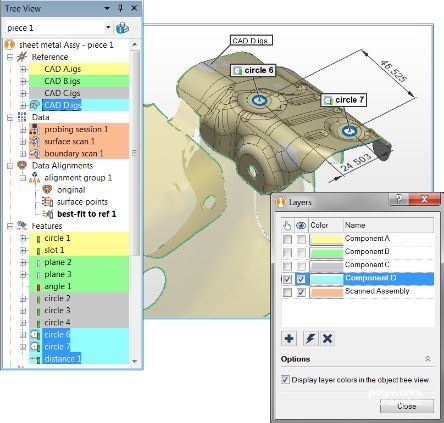PolyWorks|Inspector™ 实用技巧
使用CAD总成的时候,您可能只需要选择或显示那些和特定CAD模型相关的测量对象,但是在目录树中,除非您对测量对象进行重新命名,否则很难轻易识别他们。分层工具是一个理想的解决方法,简单地将每个对象组合分配到相应的层,之后只需点击鼠标,您就可以显示或者选择任何层上的对象。使用层不仅节约您的工作时间,并且,您可以在目录树中,将同一层不同类型的对象用颜色联系起来, 省去内部命名的步骤。
使用层快速选择和显示不同类型的对象组合
步骤:
1 . 打开层对话框,选择编辑>创建层>管理分层,或者点击状态栏的激活层键,默认情况下,所有可以在3D场景显示的对象都会分配至层1
2 . 点击创建层键,创建新的层
或者:为目录树中处于不同层的对象设置颜色,可以进行快速识别。扩展选项区域,并选择在对象目录树中显示分层颜色复选框。
3 . 更改现有对象所属层:
a . 选择需要重新分层的对象
b . 鼠标右键点击对象选择,选择编辑,在弹出的快捷菜单上点击更改,更改对象层对话框出现
c . 在层列表中,选择目标分层
d . 点击应用
d . 重复以上步骤,更改需要重新分层的对象。完成后点击关闭
4 . 需要在3D场景中显示层上的对象,或者选择层中的对象,只需选择对象可见栏对应的复选框,或者点击分层对话框中的对象选择栏
5. 结束操作点击关闭键即可
新创建的对象自动加入当前层。更改当前层,只需在状态栏的当前层列表中,指定另一个层。
注:PolyWorks | Inspector 和PolyWorks | Modeler 模块都具备分层功能。